초대장이나 크리스마스 그리고 설 명절 등 특별한 날에 인사말이 담긴 카드를 카톡이나 문자메시지로
보내곤 합니다. 보통은 누가 보내준 거 인터넷에서 본 것을 복사해서 보내는 경우가 많은데요. 나만의 특별한
메시지가 담긴 카드를 만드는 방법 알려 드릴려고 합니다. 여러 가지 방법이 있는데 그중에서 디자인 실력이
전혀 없어도 쉽게 만들 수 있는 방법 알려드리겠습니다. 핸드폰 이나 PC 둘 다 같은 방법을 쓸 수 있으니딴
참고 하시고 핸드폰으로 알려드리겠습니다.

핸드폰으로 카드 만드는법
- 네이버 앱을 켜주시고 검색창에다가 미리 캔버스라고 적어주세요.
- 그리고 조금 내려보시면 템플릿 미리 캔버스 라고 적혀있는 게 보일 겁니다. 눌러주세요.
아무 사진이나 가져다가 만들게 되면 저작 사권에 걸릴 수 있으니까 저작권 없이 사용할 수 있는 사이트를
이용하시면 좋습니다.
- 가운데 검색창에 청접장 초대장 인사 라고 적어주세요. 디자이너들이 멋지게 만들어 놓은 카드들이 보입니다.
- 내용은 우리가 변경할 수 있습니다.
- 이제 만들고 싶은 카드를 선택해 주시면 되는데 유료 무료가 있으니 확인 하시고 선택하세요.
왼쪽 위에 왕관이 그려진 템플릿은 유료 템플릿입니다.
무료로 이용하시는 분들은 왕관이 없는 템플릿 중에 마음에 드는 디자인을 골라주세요.

핸드폰으로 초대장 카드 만드는법
- 템플릿 사용하기를 눌러주세요. 그러면 이렇게 편집할 수 있는 창이 뜰니다.
-디자인되어 있는 카드는 내용, 사진, 글도 바꿀 수 있는데요.
- 제목은 글자 같지만 사진으로 만들어진 건데 손으로 두 번 톡톡 터치했을 때 선택만 된다면 이건 그림이고
글자를 입력할 수 있게 된다면 수정이 가능한 글자입니다.
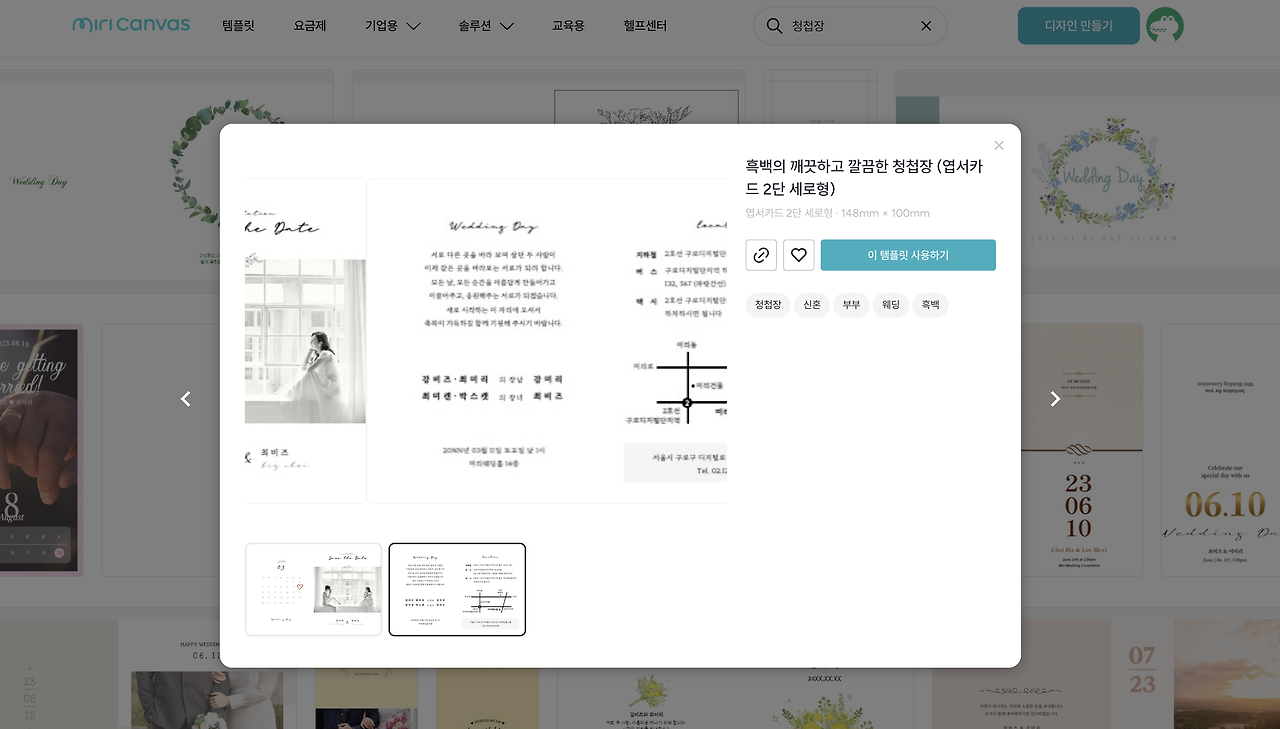
핸드폰으로 초대장 카드 만드는법
- 편집 페이지 나타납니다.
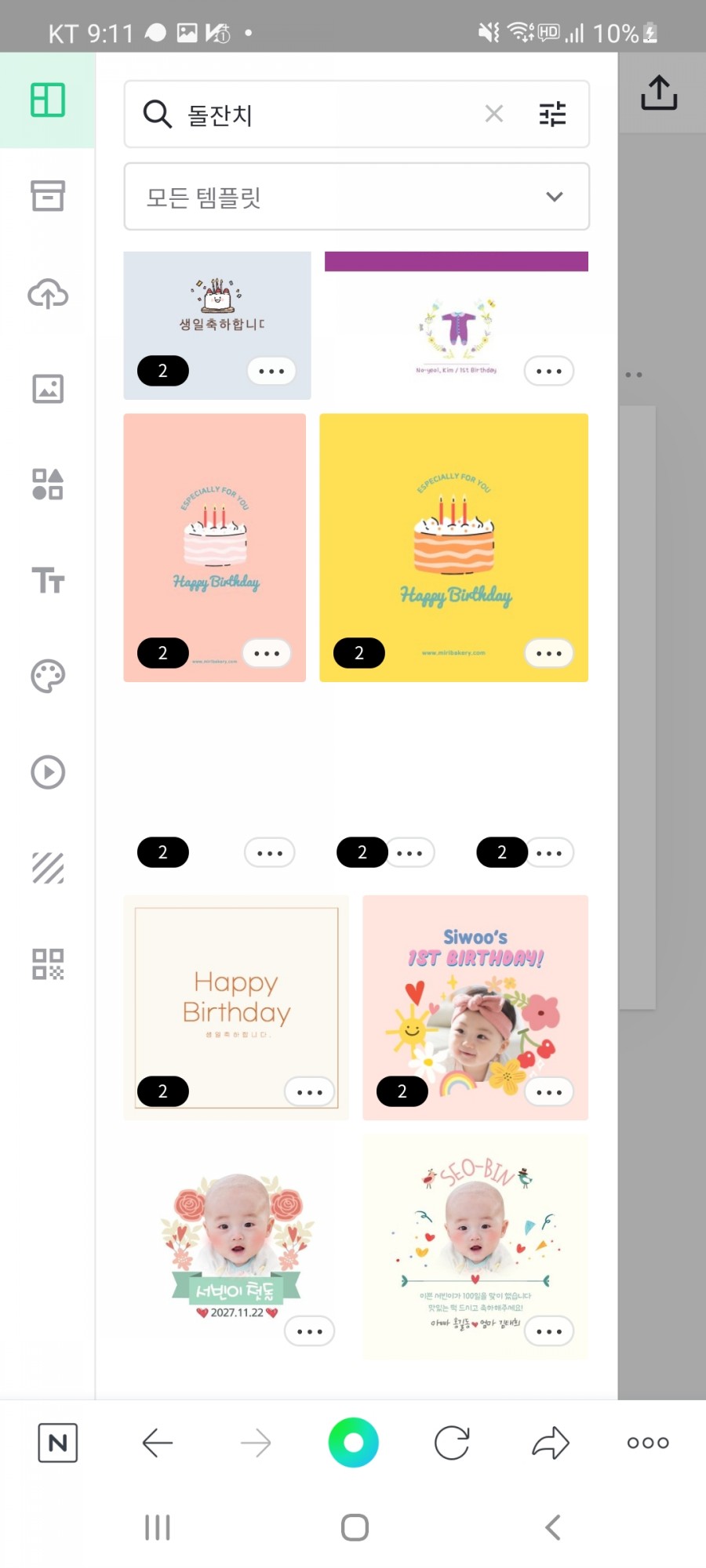
예를 들어 결혼식 초대장이라면 청첩장으로 검색하거나 생일 초대장으로 검색하시면 됩니다.
초대장 크기 설정 - 디자인 요소 변경 - 초대장 저장
이미지만미리캔버스 홈페이지 상단에 크기 설정을 눌러주세요.
특히 외부에 인쇄를 맡길 계획이라면 해당 인쇄 사이트나 인쇄 업체에 정확한 도안의 크기를 확인하시기 바라요.
인쇄 또는 웹으로 선택한 다음 출력할 크기를 설정하세요.
다른 인쇄소를 이용한다면 '다운로드 > 인쇄용 > 파일형식(PDF) > 다운로드
필요하다면 '웹용 > 파일 형식(JPG) > 고해상도 다운로드
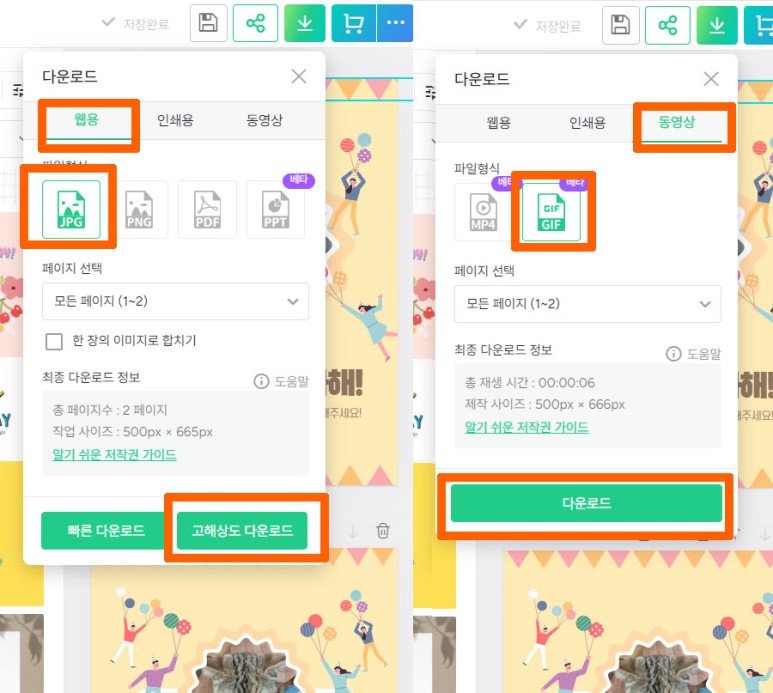
핸드폰으로 초대장 카드 만드는법
그러면 로그인하라고 뜰텐데 카카오톡이나 네이버로 간편 로그인을 눌러주시면 됩니다. 고해상도 다운로드
를 누르면 파일이 저장이 되는데요. 그리고 갤러리에 들어가 보시면 우리가 만든 카드가 저장이 됩니다.
이제는 이걸 카톡 메시지로 보내시면 되는겁니다.
우리가 카톡으로 여러 사람에게 보낼 때는 단톡방을 만들어서 보내는 방법이 있지만 이런 메시지는 개인적으로
보내는 게 더 낫습니다. 단톡방에 초대해서 메시지를 보내면 받는 사람도 여기에 답장을 쓰면 내가 모르는
사람들까지 보게 되고 난감한 상황이 되겠죠.
'정보' 카테고리의 다른 글
| 근로자 휴가지원사업 신청방법 (1) | 2024.02.11 |
|---|---|
| 24년 소상공인 정책자금 1분기 접수 방법 (1) | 2024.02.10 |
| 24년 설연휴 혜택 (온누리상품권 환급 숙박할인 통행료면제 무료전기차 충전) (0) | 2024.02.08 |
| 25년 주민등록증 유효기간 도입 (0) | 2024.02.08 |
| 24년 무직자 비상금 대출 신청방법 (2) | 2024.02.07 |




댓글